كيفية مشاركة الصوت باستخدام مشاركة الصوت على iPhone
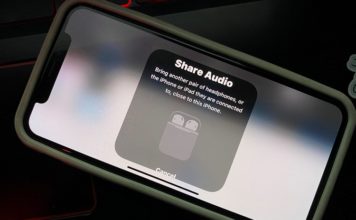
مع إصدار iOS 13 العام الماضي ، قدمت Apple ميزة رائعة لمشاركة الصوت على سماعات الأذن الثانوية أو سماعات الرأس التي تحزم شريحة Apple W1 أو H1. يتيح لك ذلك توصيل سماعتين لاسلكيتين أو سماعات رأس ، مثل AirPods Pro وأحدث AirPods Max ، بجهاز iPhone واحد لبث الصوت المتزامن. إنها ميزة مفيدة وأنا أحب هذا. بفضل مشاركة الصوت ، يمكنني الآن مشاركة ما أستمع إليه مع شريكي أو صديق. بهذه الطريقة ، يمكننا مشاهدة مسلسل Netflix أو الاستماع إلى الموسيقى معًا دون المساومة على تجربة الصوت. إليك كيفية مشاركة الصوت باستخدام ميزة مشاركة الصوت على جهاز iPhone الخاص بك.
إعداد مشاركة الصوت لسماعات AirPods و Beats
في هذا البرنامج التعليمي ، أستخدم AirPods Pro و AirPods العادي . ومع ذلك ، ليست هاتان السماعتان الوحيدتان اللتان تدعمان مشاركة الصوت . ستعمل هذه الميزة مع جميع سماعات الرأس أو سماعات الأذن المستندة إلى W1- و H1. هذا يعني أنه يمكنك مشاركة الصوت باستخدام AirPods و AirPods Pro و AirPods Max و Beats Flex و Beats Studio3 و Beats Solo Pro و Powerbeats و Powerbeats Pro. يمكنك التحقق من القائمة الرسمية الكاملة من Apple من خلال النقر على الرابط.
الآن ، دون مزيد من اللغط ، دعنا نبدأ ، أليس كذلك؟
1. أولاً ، قم بإلغاء قفل جهاز iPhone أو iPad الخاص بك وقم بتوصيل مجموعة سماعات الأذن أو سماعات الرأس الأساسية الخاصة بك بالطريقة التقليدية.
2. بعد ذلك ، افتح مركز التحكم واضغط على أيقونة AirPlay في لوحة الموسيقى في الزاوية العلوية اليمنى.
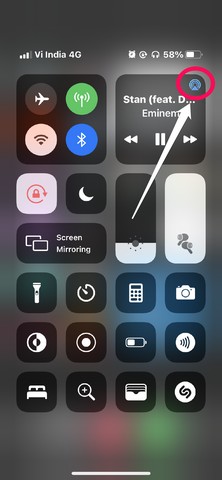
3. هنا ، اضغط على “مشاركة الصوت …”. سيطلب منك iPhone الآن إحضار مجموعة أخرى من سماعات الأذن / سماعات الرأس المتوافقة بالقرب من جهازك.
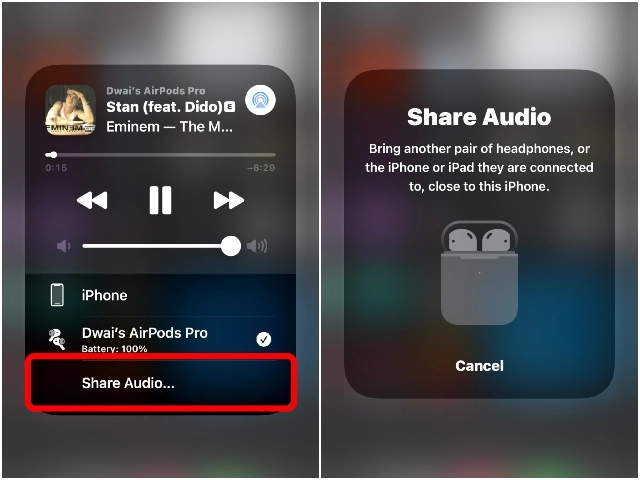
4. أحضر الزوج الثانوي بالقرب من جهازك وانتظر حتى يكتشف سماعات الأذن. بمجرد اكتشافها ، اضغط على زر “مشاركة الصوت” . الآن ، ستتمكن من دفق الصوت على كل من زوجي سماعات الأذن من جهاز iPhone أو iPad في وقت واحد. رائع ، أليس كذلك؟
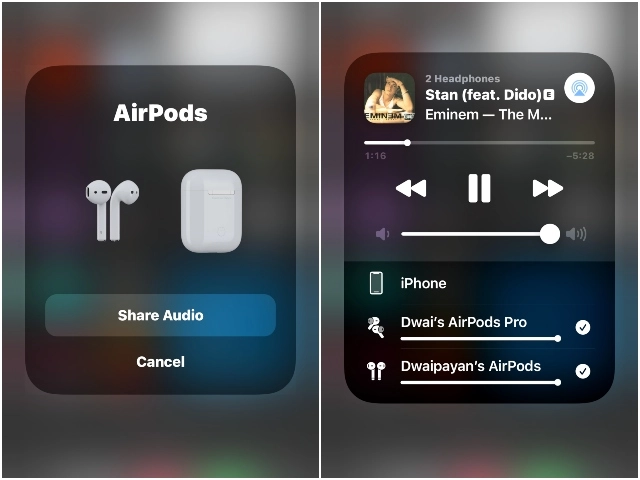
5. بصرف النظر عن مشاركة الصوت ، ستتمكن أيضًا من التحكم في أحجام كل زوج بشكل منفصل عن الجهاز نفسه. سيظهر الزوج الثانوي أسفل الزوج الأساسي مباشرةً ، وستحصل أيضًا على شريطين منفصلين لمستوى الصوت عند استخدام 3D Touch أو Haptic Touch على شريط مستوى الصوت في مركز التحكم.
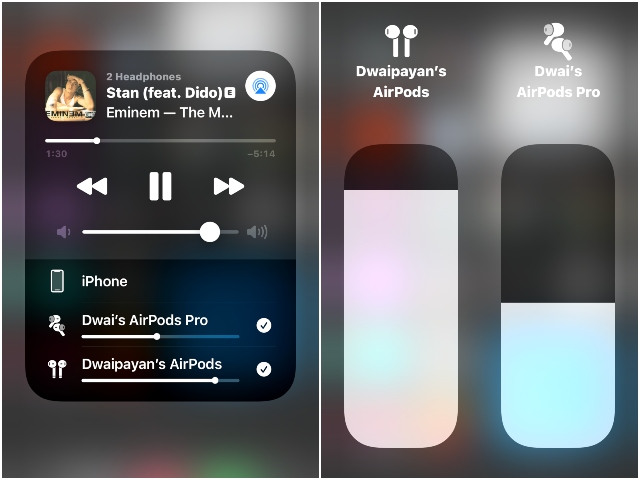
شارك الصوت الخاص بك لوقت ممتع
لذلك ، كان هذا كله يتعلق بمشاركة الصوت ودليل خطوة بخطوة لإعدادها بالكامل. لقد كانت هذه ميزة مفيدة بشكل مذهل بالنسبة لي ، وآمل أن تساعدك أيضًا في أوقاتك الجيدة. وتذكر دائمًا الرجال ، فكلما زادت مشاركتك ، قل تحملك (هل هذا اقتباس؟)! حسنًا ، أعلم أنه اقتباس غير ذي صلة في هذا السياق ، لكنك حصلت على الفكرة ، أليس كذلك؟ دعنا نعرف أفكارك في التعليقات بالأسفل.







